想下載 iOS Apps,但 iPhone 或 iPad 卻找不到 App Store 嗎?這時不用擔心,因為 iPhone / iPad 是沒辦法刪除 App Store 的,意味著一定隱藏在某個地方,這篇就整理 5 個解決 iPhone App Store 不見的方法,你只需要一一照著操作,就可以找回 App Store。
目錄
好用軟體推薦
ReiBoot 可以一鍵解決 iPhone 死機或當機、黑/白屏、白蘋果問題,卡在復原模式、無法開關機、iTunes 錯誤、不斷重啟、更新失敗、無需越獄即可降級 iOS 統統都支援,幾乎涵蓋所有 iPhone/iPad 各種 iOS 故障問題,操作非常簡單友好,技術小白都能輕鬆上手,在家就修復,省時省力,不用再跑去門市啦~
1. 利用搜尋功能解決 iPhone App Store 不見的問題
有的時候有可能是你之前不小心把 App Store 放入某個資料夾,或是將它從主畫面移除,才會找不到它,這時透過搜尋功能(Spotlight)即可找回。
- 於 iPhone 主畫面中向下滑動。
- 打開搜尋功能後,輸入「App Store」,接著看看 App Store 有沒有出現在搜尋結果中,如果沒有,請嘗試下一個方法。
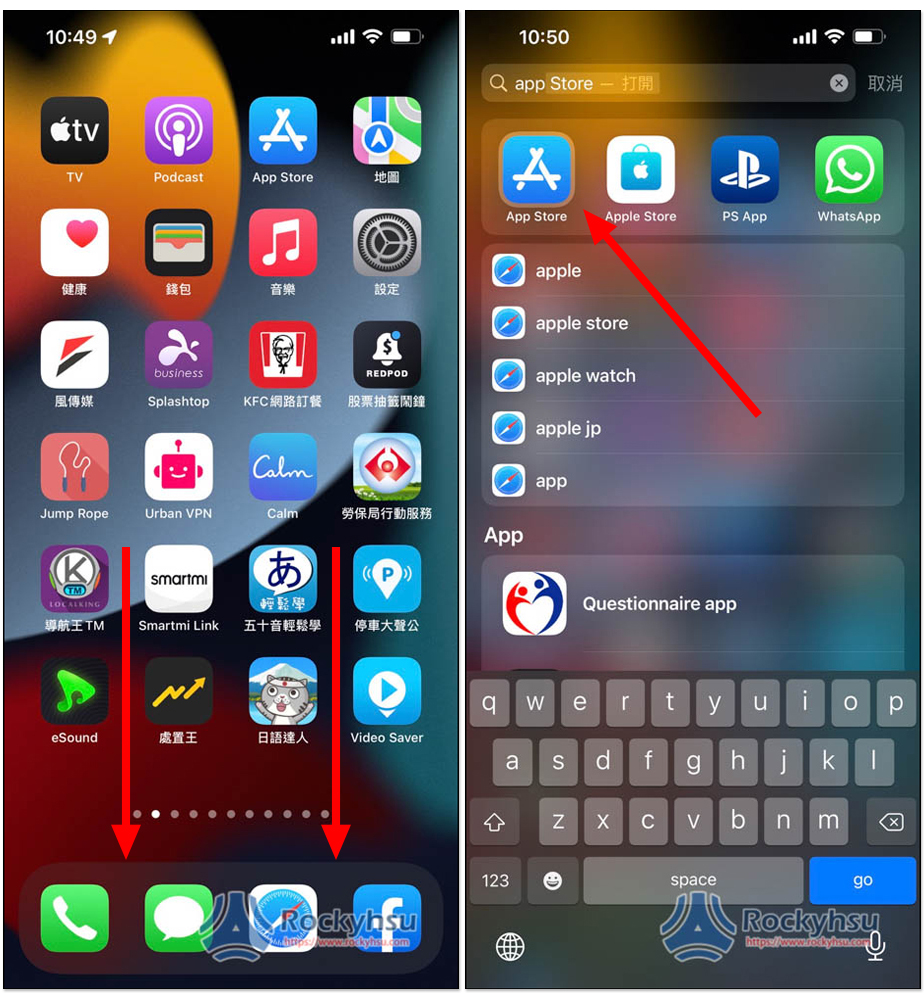
2. 檢查螢幕使用時間是否禁用 App 安裝
如果利用搜尋功能還是找不到 App Store,那有可能是螢幕使用時間設定中,禁用了 App 安裝的功能,因此無法訪問。
請操作以下步驟來檢查並允許:
- 在 iOS 12 以上版本中,進入設定 -> 螢幕使用時間 -> 內容與隱私權限制。
使用 iOS 11 以下版本,請進入設定 -> 一般 -> 限制。 - 過程中有可能需要輸入密碼。
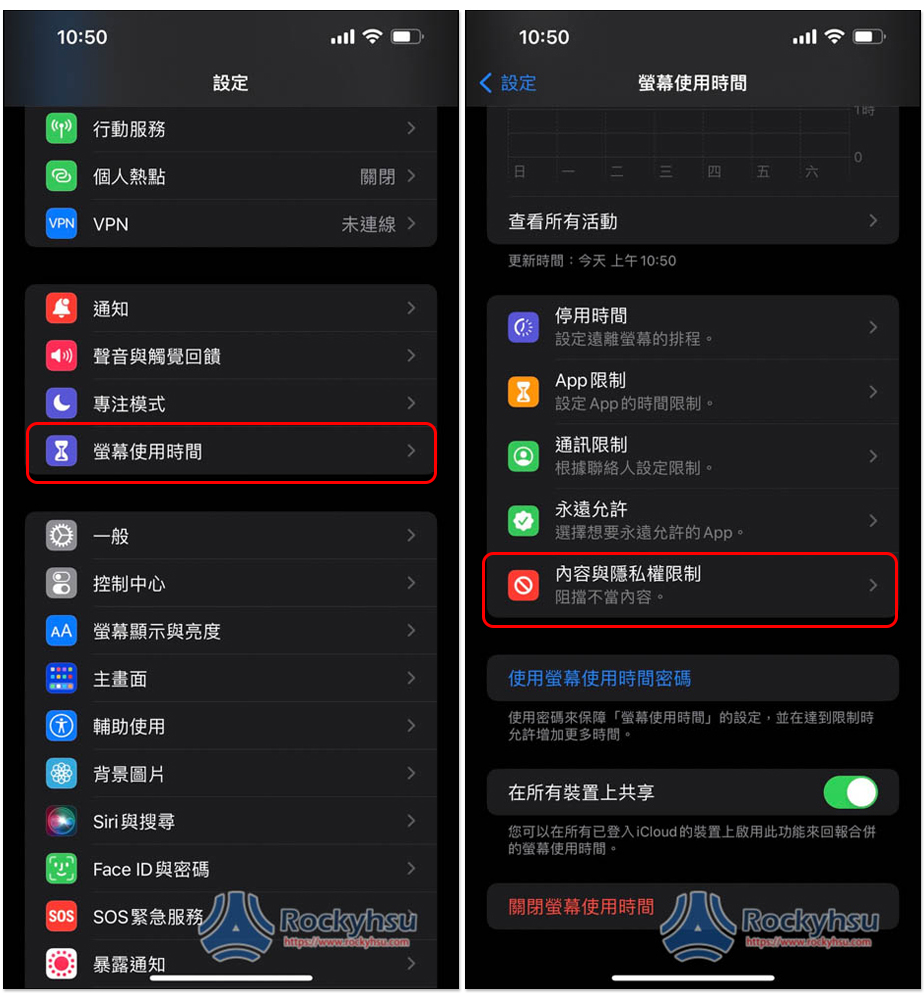
- 進入「iTunes 與 App Store 購買」後,看安裝 App 這選項是不是顯示允許,如果不是,請點擊修改成允許。
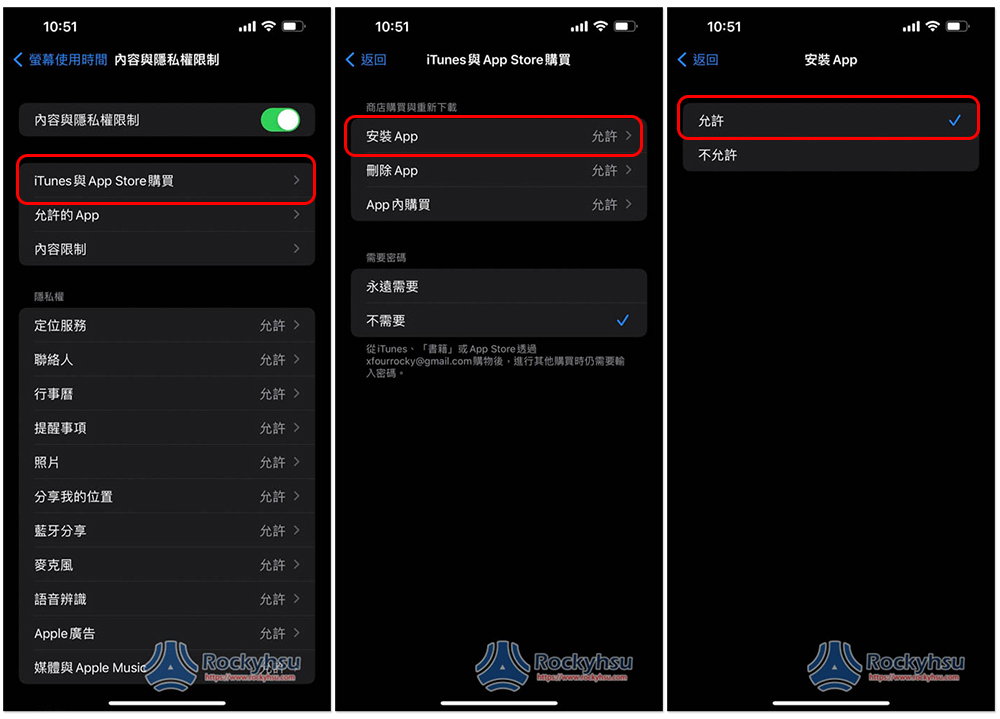
正常來說,這個步驟應該就能找回 App Store 了,如果還是沒有,那請繼續嘗試下一個。
3. 重置主畫面佈局來恢復 App Store
這個操作會把主畫面所有 iOS 內建 Apps 的 icons 圖示,還原成你剛拿到 iPhone 的模樣,第三方 Apps 會接著排列,不會被刪除,這點可以放心,不過原本創建好的資料夾也會被移除,意味著你需要重新整理。
- 打開設定 -> 一般 -> 移轉或重置 iPhone,點擊重置。
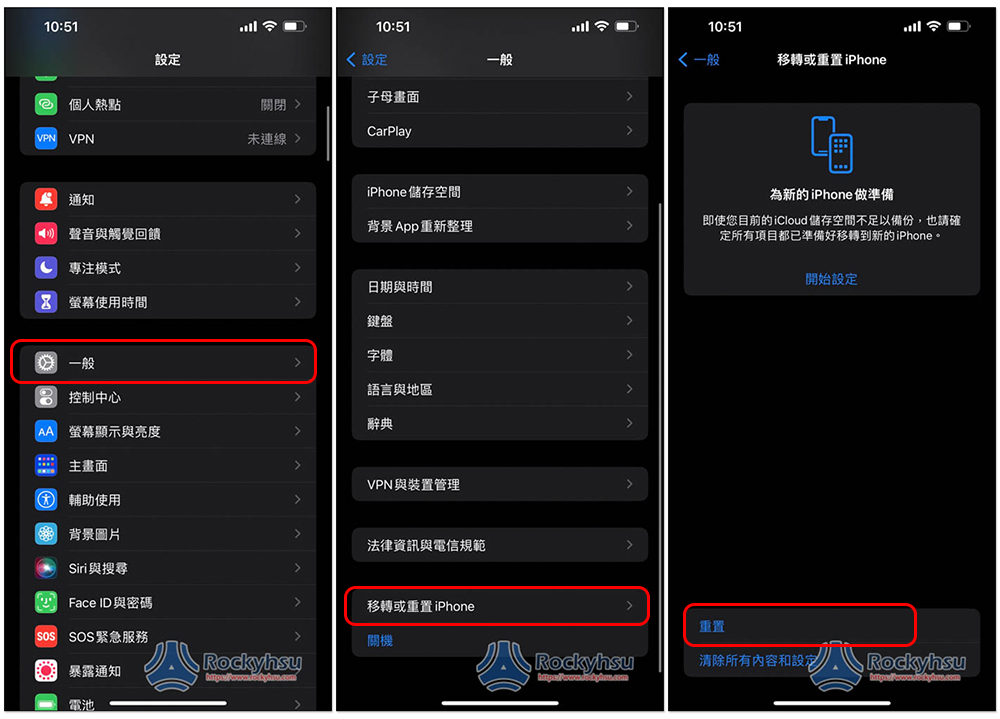
- 選擇「重置主畫面佈局」。
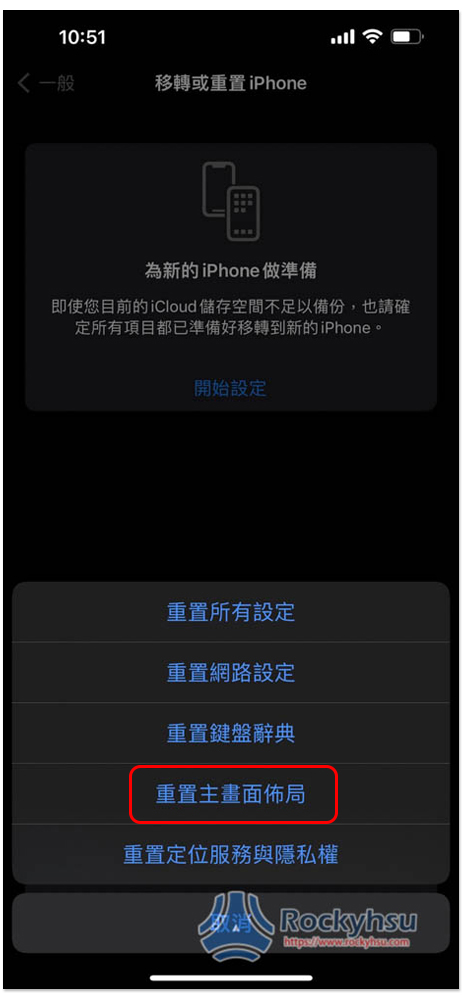
4. 重置 iPhone 所有設定
假設上面 3 個方法還是找不到 App Store,那請重置所有設定,這會把 iPhone 所有設定到還原成初始值,包括你已經儲存的 WiFi、已配對的藍牙等等,重置好後需要重新輸入密碼與配對。
不過可以放心,iPhone 所有照片資料都會在,不會被刪除。
- 打開設定 -> 一般 -> 移轉或重置 iPhone
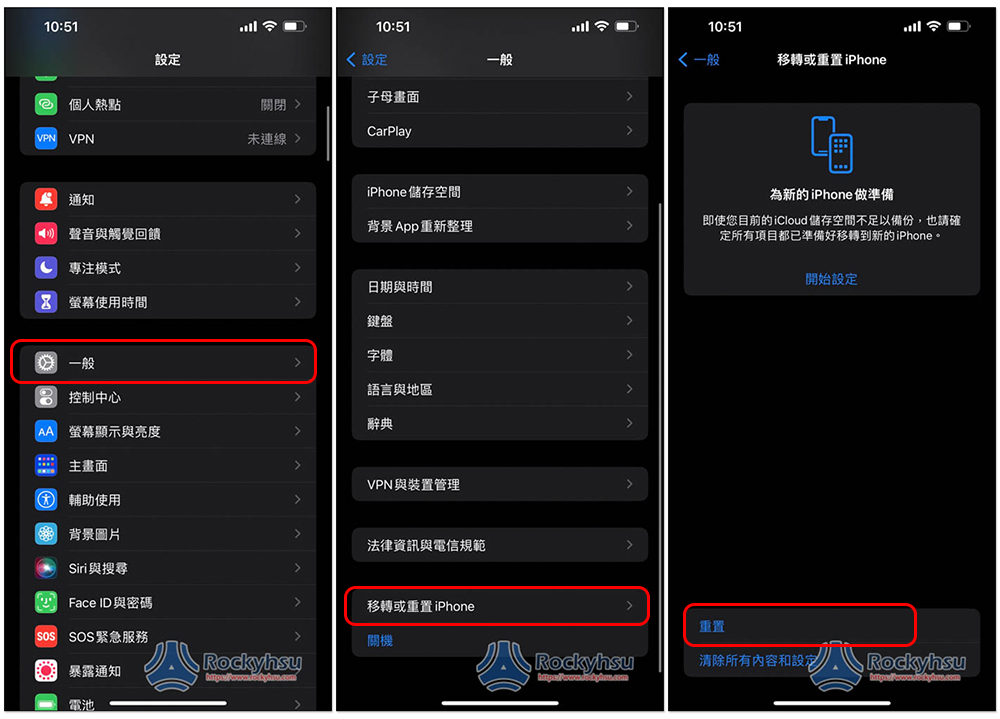
- 選擇「重置所有設定」。過程中會跳出需要輸入螢幕解鎖密碼,完成後 iPhone 或 iPad 會重新啟動,
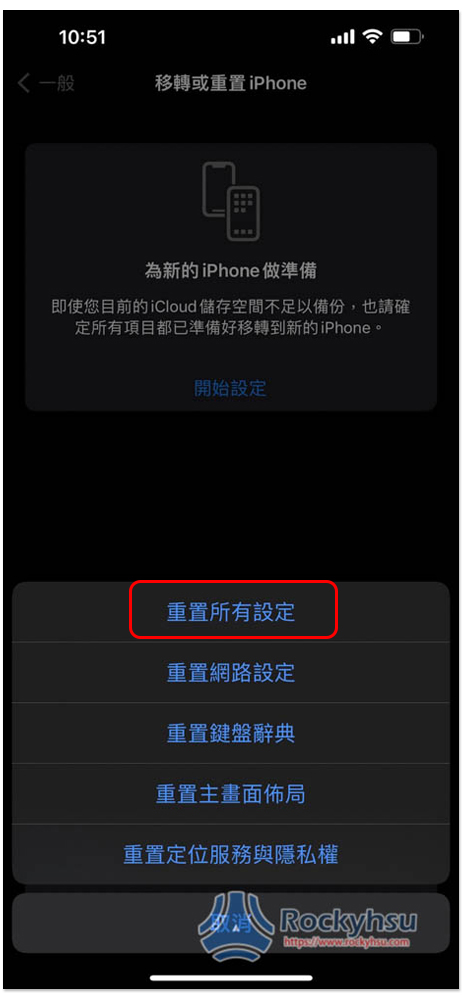
現在請再次搜尋 App Store,你應該可以找到了。
5. 安裝最新 iOS 更新
如果還是看不到 App Store,那有可能是系統方面的 Bug 錯誤,雖然這很少見,但請嘗試檢查看看是否有新的 iOS 更新,有的話請下載並安裝。
- 打開設定,進到一般 -> 軟體更新。

- 接著會自動開始檢查,如果有新版本,就會跳出類似下圖畫面,請點擊下載並安裝。
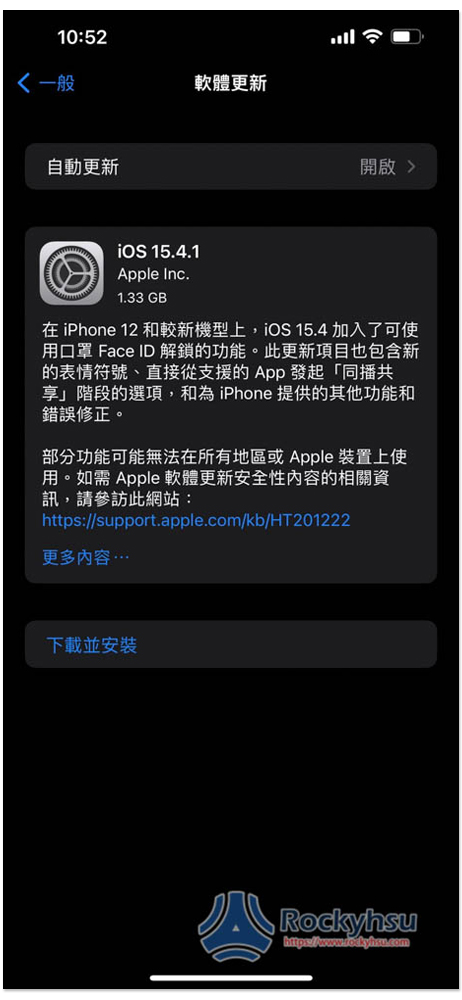
總結
以上就是解決 iPhone 或 iPad 找不到 App Store 的方法,操作上如有任何問題,可於文末留言給我,我會盡力幫大家解答。
你可能感興趣的文章:

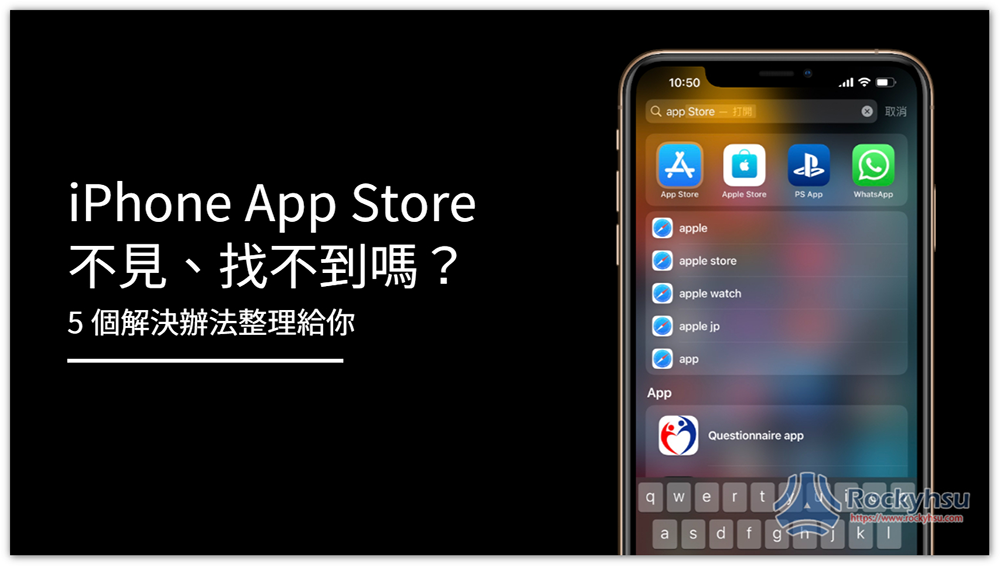
還是找不到欸
如果全部方法都試過,還是找不到,那就只能使用重置中的「清除所有內容和設定」,這會把你的 iPhone 重設成剛拿到的模樣,代表說資料都會不見,所以記得先備份好資料後再操作。